Vid exporteringav en videoi Adobe PremierePro kan exportdialogen verka överväldigande, särskilt för nybörjare. Den erbjuder många alternativ som gör att du kan anpassa slutresultatet efter dina önskemål. I denna guide visar jag dig hur du använder exportdialogen för att effektivt exportera videor från Premiere Pro.
Viktigaste insikter
- Välj rätt exportformat och lämplig förinställning.
- Använd effekter och överlägg för att anpassa din video.
- Var uppmärksam på bitrateinställningarna för att optimera video kvalitén.
- Använd köfunktionen för att exportera flera videor samtidigt.
Steg-för-steg-guide
Steg 1: Välj projekt och öppna exportdialogen
Du börjar med att öppna det projekt som du vill exportera. Gå till projektöversikten och leta upp din projektfil. I det här exemplet heter filen "Moment skaka fritt från hand". Högerklicka på projektet och välj alternativet "Exportera media". Detta öppnar exportdialogen.
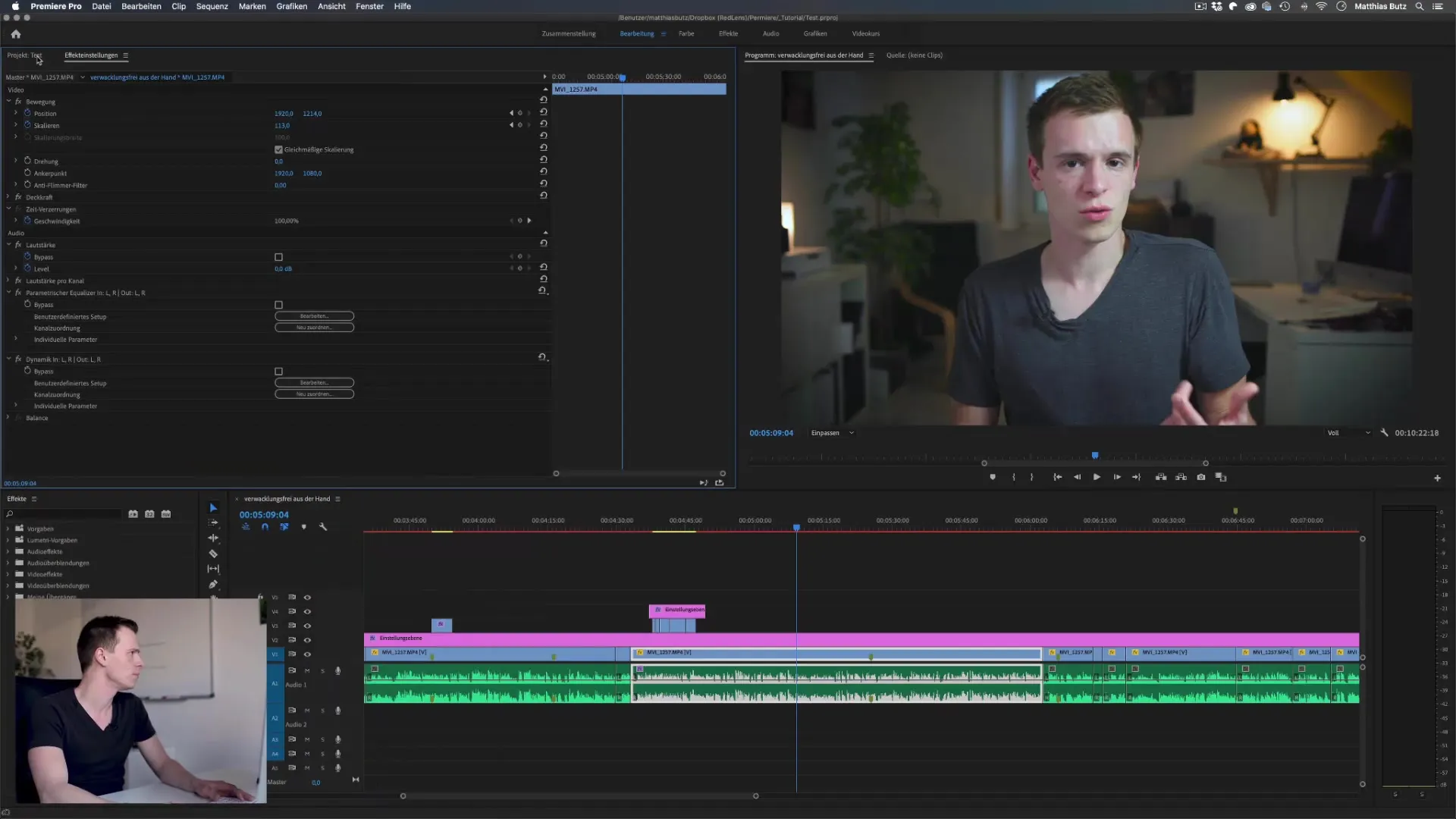
Steg 2: Välj exportformat
I exportdialogen kan du nu välja det format i vilket du vill spara din video. För de flesta användningsscenarier är H.264-formatet det vanligaste och fungerar utmärkt för plattformar som YouTube. Om du har specifika krav kan du också välja andra format som MP3, TIFF eller GIF.
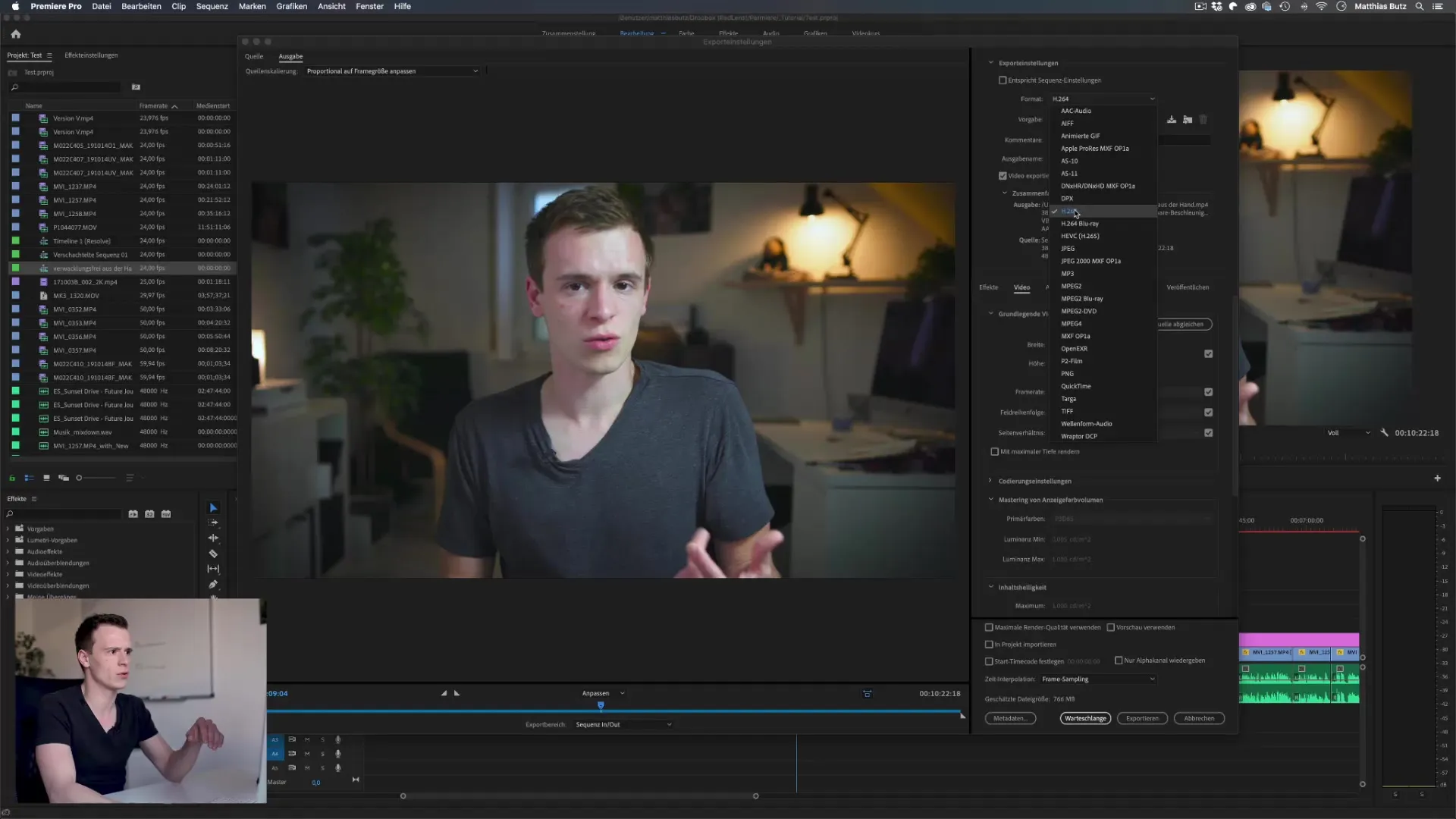
Steg 3: Välj förinställningar
Förutom formatet har du också möjlighet att välja en förinställning. Premiere Pro erbjuder många förinställningar, till exempel speciellt för YouTube, Facebook eller Vimeo. Du kan enkelt välja önskad förinställning och anpassa den efter dina behov, som att ställa in upplösningen på 720p eller 1080p.
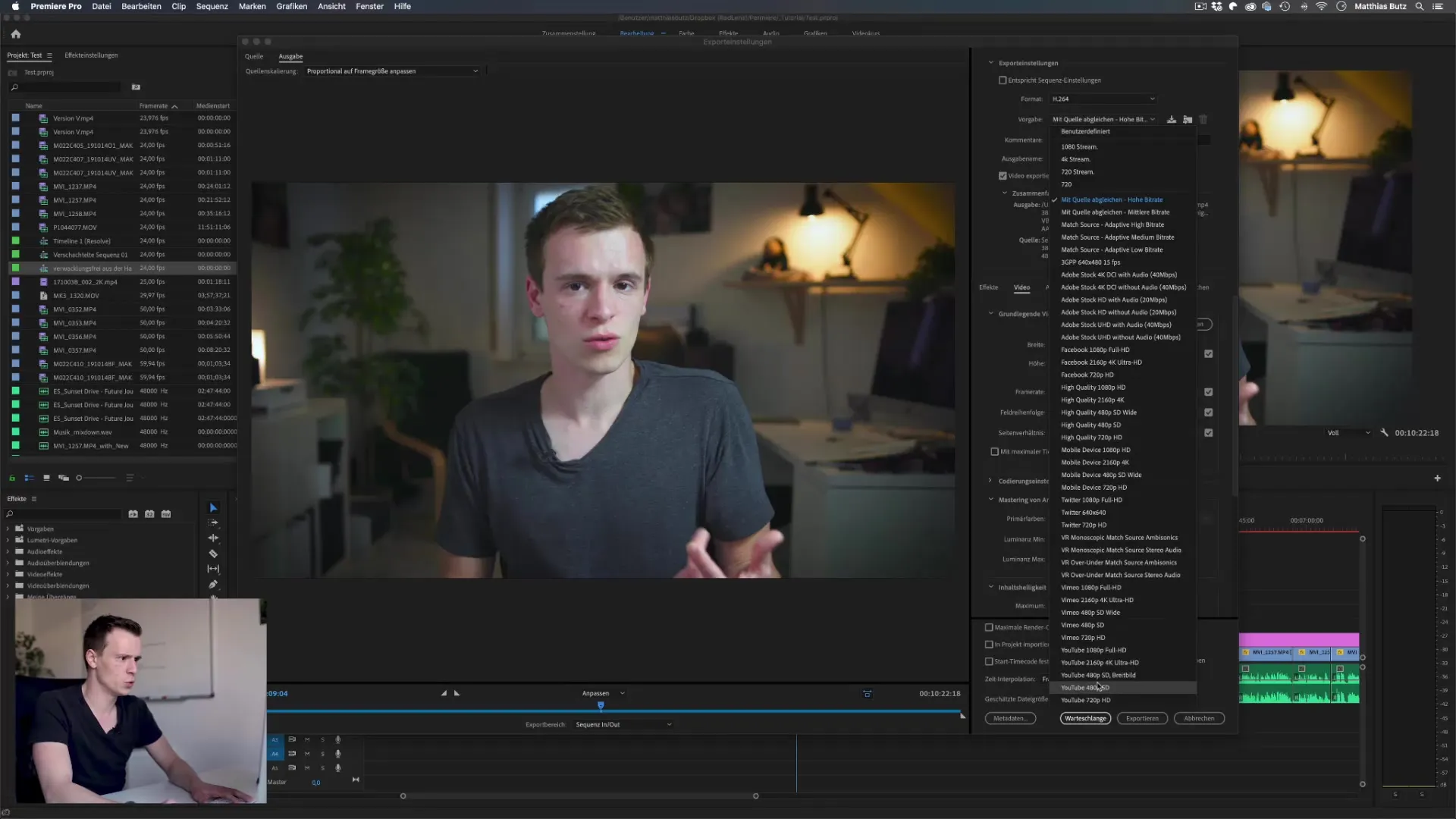
Steg 4: Justera video- och ljudinställningar
Under fliken för videouppspelning kan du göra justeringar av video inställningarna. Du kan ändra bildstorlek och bildfrekvens genom att justera värdena. Kontrollera att bildfrekvensen matchar källans bildfrekvens. En ändring av upplösningen kan leda till kvalitetsförluster, så det är viktigt att välja noggrant.
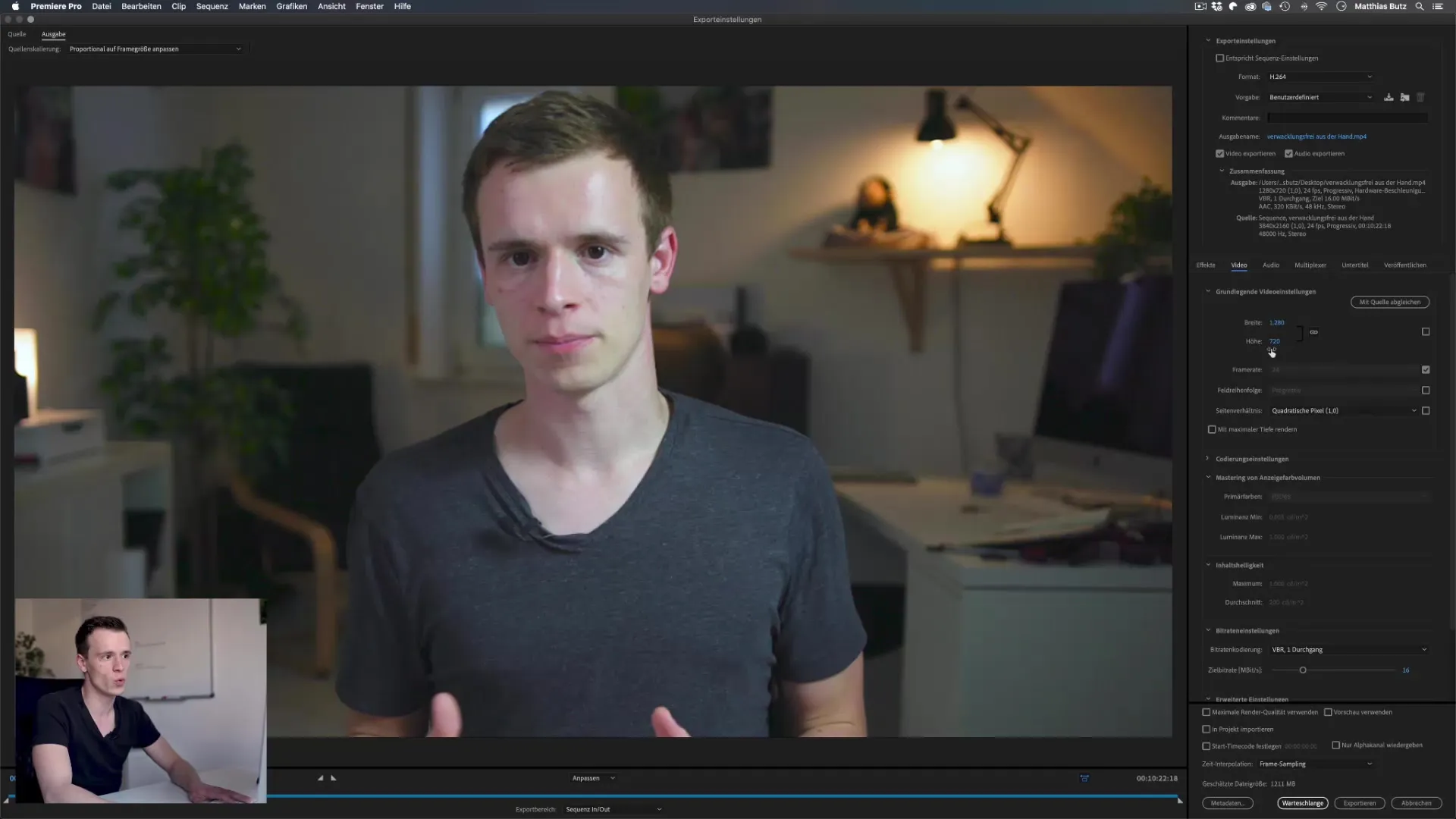
Steg 5: Välj bitrate
Bitraten är avgörande för kvaliteten på din exporterade video. Du kan välja mellan konstant bitrate (CBR) och variabel bitrate (VBR). CBR säkerställer en jämn kvalitet oavsett innehållet i videon, medan VBR minskar bitraten vid låg aktivitet och ökar den vid intensiva scenarier. För de flesta tillämpningar rekommenderas en variabel bitrate.
Steg 6: Lägg till effekter och överlägg
Du kan också lägga till effekter och överlägg till din video för att göra den mer intressant. I exportdialogen kan du placera textöverlägg, som filnamnet eller en vattenstämpel, på din video. Att lägga till tidskoder kan vara användbart för att visa var din video befinner sig i den övergripande tidslinjen.
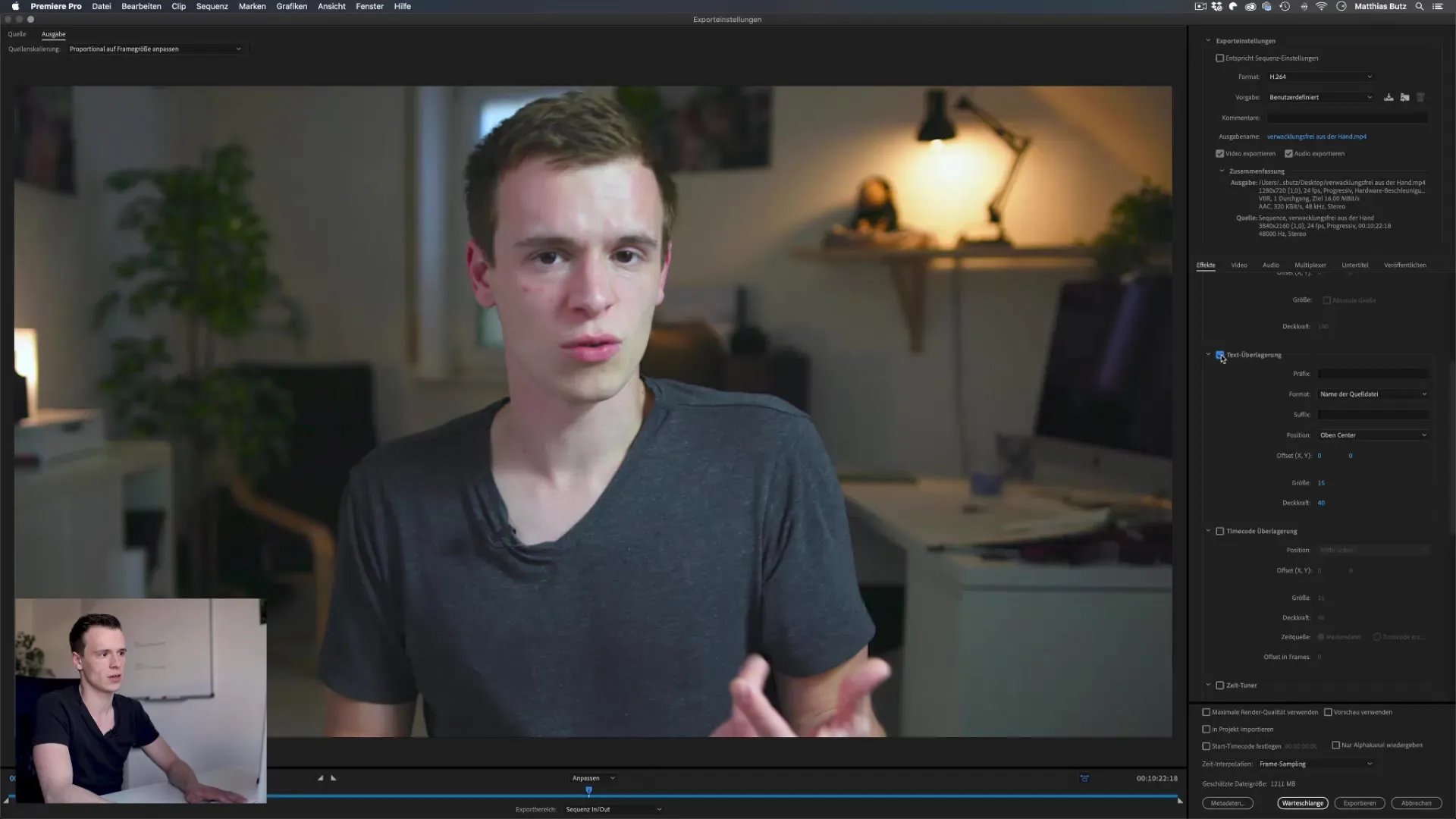
Steg 7: Använd undertextfunktioner
Om din video innehåller undertexter har du möjlighet att bädda in dem i videon eller exportera dem som en separat fil. Detta gör att undertexten förblir tillgänglig för tittaren utan att du behöver infoga dem direkt i videon.
Steg 8: Direkt export eller kö
Du kan välja att exportera din video direkt eller ställa den i kö i Adobe Media Encoder. Köfunktionen är särskilt användbar om du vill exportera flera videor samtidigt. Detta gör att du kan fortsätta arbeta i Premiere Pro medan videorna renderas i bakgrunden.
Steg 9: Publicera på plattformar
Exportdialogen erbjuder möjligheten att ladda upp dina videor direkt på plattformar som YouTube eller Vimeo. Du behöver bara logga in en gång och ange de nödvändiga uppgifterna, som titel och beskrivning. Klicka sedan helt enkelt på "Exportera", så tar Premiere hand om resten.
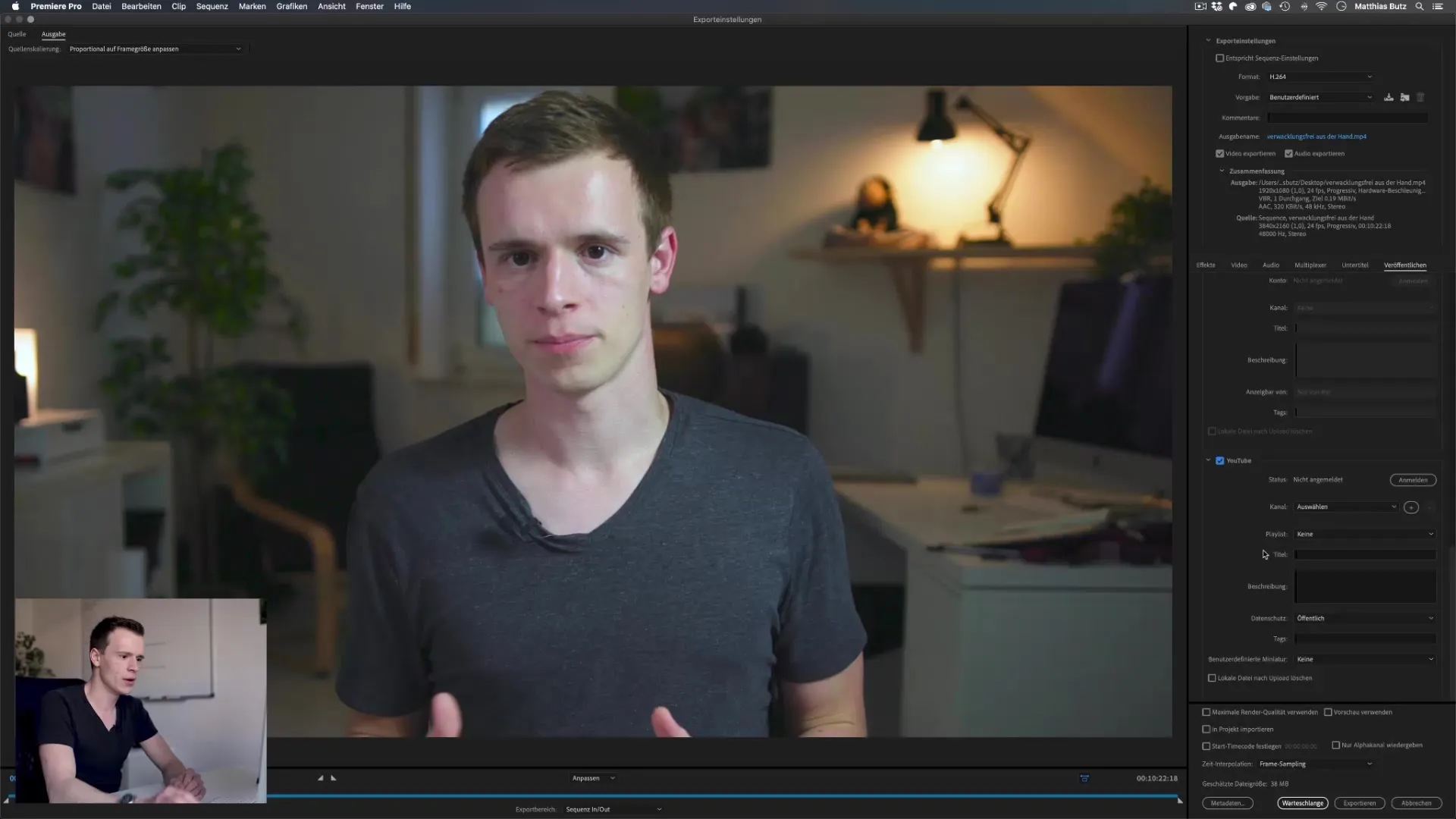
Steg 10: Aktivera maximal render kvalitet
Om du vill använda maximal renderkvalitet, sätt en kryssruta i exportdialogen. Detta är särskilt viktigt om du vill minska upplösningen på din video för att säkerställa att endast den bästa kvaliteten från ditt ursprungliga material exporteras.
Sammanfattning – Premiere Pro CC: Exportdialogen steg-för-steg förklarad
Med hjälp av denna guide kan du effektivt använda exportdialogen i Adobe Premiere Pro. Från att välja format till bitrateinställningar och att lägga till effekter – varje alternativ spelar en roll för att ditt video ska framställas på bästa sätt. Experimentera själv lite med inställningarna för att optimera processen.
FAQ
Hur väljer jag det bästa exportformatet?H.264 är i de flesta fall det bästa formatet, särskilt för onlineplattformar som YouTube.
Kan jag exportera flera videor samtidigt?Ja, du kan använda köfunktionen för att exportera flera videor i bakgrunden.
Vilken bitrate är optimal för mina videor?En variabel bitrate (VBR) rekommenderas ofta eftersom den anpassar kvaliteten beroende på innehållet.
Måste jag logga in på plattformar för att publicera videor där?Ja, du måste logga in en gång och ange nödvändiga uppgifter innan du exporterar.
Vad är fördelarna med maximal renderkvalitet?Maximal renderkvalitet hjälper till att undvika kvalitetsförluster, särskilt vid nedskärning av upplösningar.


